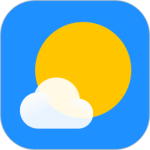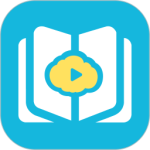最新下载
热门教程
- 1
- 2
- 3
- 4
- 5
- 6
- 7
- 8
- 9
- 10
优酷怎么上传视频?优酷上传视频方法
时间:2014-05-26 编辑:简简单单 来源:一聚教程网
1.如果你知道优酷地址我们就直接进入了,如果不知道地址百度搜索“优酷”。

2.然后就进入到了优酷网站了,如下图所示。
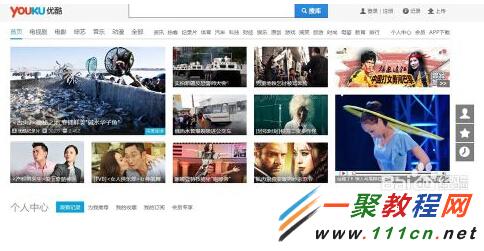
3.现在我们先注册一个优酷号,如果有优酷号我们可以直接登录了。

4.登录到你会员中心你会看到右上角有一个“上传”字样的链接并点击它。
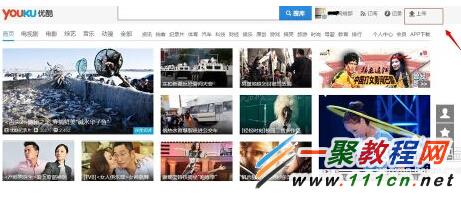
5.进入之后我们再点击“上传”链接后进入上传界面。

6.现在我们点击“上传视频”就会弹出一个上传视频界面了,我们就会“打开”电脑文件夹目录了,现在我们选择要上传的视频点击上传即可

7.在电脑上添加我们要上传的视频后,进入到视频上传页面,和视频相关信息设置,这里我们要编辑我们上传的视频的标题,简介,分类,标签等。视频上传成功(上传栏目中显示100%即上传完成),这些设置也完成后,点击页面中的“保存”按钮即可
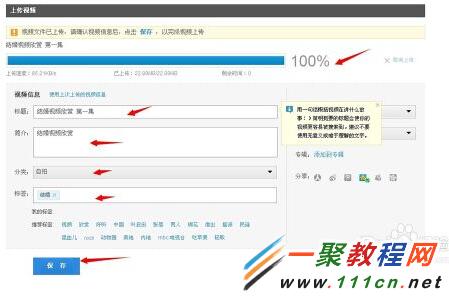
8.保存成功之后就要等待工作人员审核了,这个过程只有等待了

9.不管审核通没通过我们在会员中的“视频管理” 都可以看到,并且里面有状态哦。

10.等待审核通过后,我们就成功的上传视频了。
友情提示
上传到优酷网上的视频我们内容一定要合法要不过一会就会删除或直接不给审核通过了,当然地址也不要太明显了这样也可能审核不能过哦。
相关文章
- 优酷如何上传视频 优酷视频上传方法 07-21
- 优酷视频在哪上传? 优酷上传视频方法介绍 02-23
- 电脑风扇正反面介绍 10-11
- 计算机内网和外网ip查询方法介绍 10-11
- windows清理系统垃圾bat脚本及使用介绍 09-22
- DOS编写脚本常用命令一览 09-22